Como excluir o nome antigo do computador da rede no Windows 10
O que saber
- Refrescar ipconfig informações usando o Flushdns, liberar, e renovar comandos em um elevado Prompt de comando.
- Configurações> Rede e Internet> Central de rede e compartilhamento> Gerenciar redes sem fio, clique Remover rede, em dispositivos antigos.
- Use o painel de administração do roteador para restringir o acesso e remover computadores desconhecidos da rede.
Este artigo explica como remover um computador antigo que não está mais conectado ou disponível, a partir dos detalhes da rede no Windows 10.
Por que um computador antigo apareceria nos detalhes da rede do Windows 10?
Geralmente, o Windows 10 remove automaticamente os computadores antigos da lista de rede, mas se isso não acontecer, você pode fazer isso sozinho.
Se você mudar o nome do seu computador, por exemplo, você pode acabar com duas entradas. Se você atualizar seu computador, mas não tiver mais o antigo, ainda poderá vê-lo nos detalhes da rede. Em ambos os casos, o nome ainda aparece, o que significa que as informações não foram atualizadas automaticamente.
Como faço para remover um computador antigo que aparece na rede no Windows 10?
Veja como remover um computador antigo forçando uma atualização:
Como esta é uma alteração relacionada ao sistema, apenas os administradores podem alterar o nome de um PC com Windows ou fazer as atualizações de rede necessárias - incluindo a remoção do computador antigo. Certifique-se de estar conectado como administrador antes de prosseguir ou fale com o administrador da rede.
Na barra de pesquisa do Windows, digite cmd.
-
Em Best Match, você verá um aplicativo chamado Prompt de comando. Clique com o botão direito no ícone e selecione Executar como administrador.
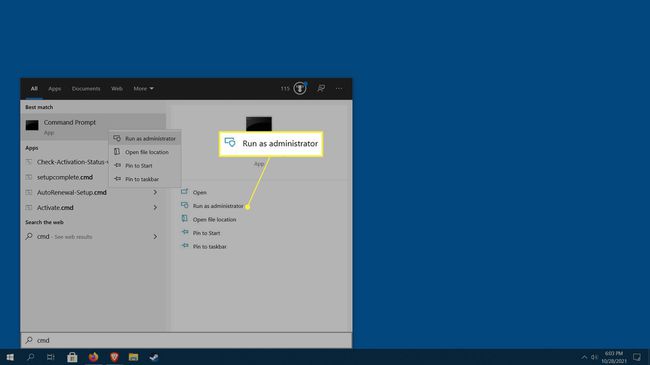
O Windows UAC (Controles de Acesso do Usuário) solicitará permissão para abrir o Prompt de Comando como administrador. Clique sim.
-
A janela do prompt de comando será aberta. Digite o seguinte (incluindo o espaço) e pressione Digitar: ipconfig / flushdns.
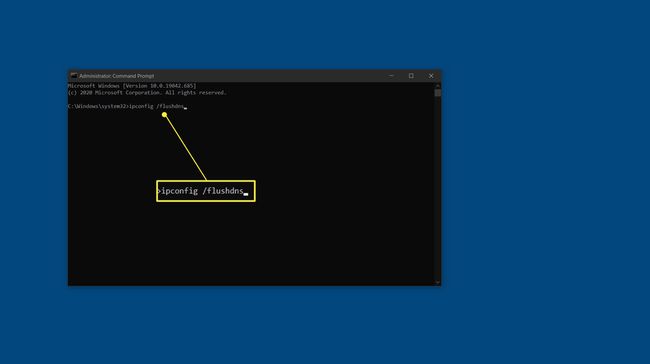
-
Na janela do Prompt de Comando, digite o seguinte (incluindo o espaço) e pressione Digitar: ipconfig / release.
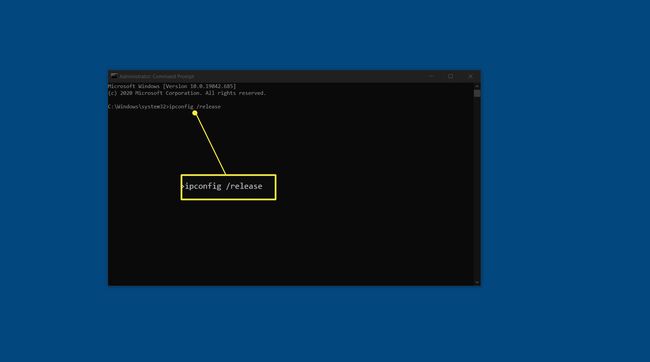
-
Na janela do Prompt de Comando, digite o seguinte (incluindo o espaço) e pressione Digitar: ipconfig / renew.
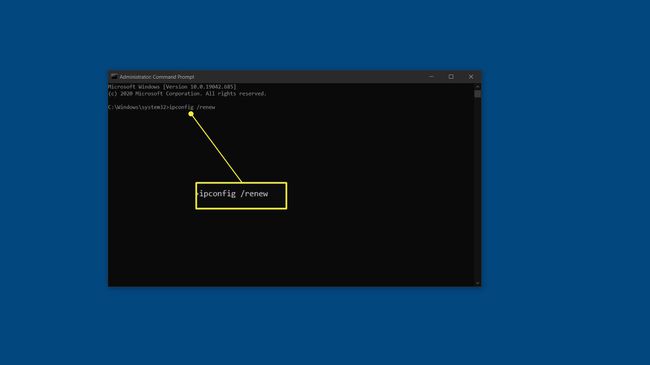
Depois de concluir cada uma dessas tarefas, reinicie o computador.
Quando o computador for reinicializado e você efetuar login, o computador antigo não deverá mais aparecer nos detalhes da rede.
Como removo o nome do computador do Windows 10?
Você não pode remover o nome do computador no Windows 10. No entanto, é possível alterar o nome no Windows 10, 8 e 7. Se você tiver dois computadores com nomes semelhantes ou simplesmente quiser renomear um título antigo, poderá fazer exatamente isso.
Se você quiser mude o nome do dono ou mudar nomes de conta (perfis de usuário), você também pode fazer isso.
Como faço para remover um computador compartilhado da minha rede?
Se você estiver conectado a uma rede Wi-Fi doméstica ou local - uma conexão sem fio - poderá remover computadores compartilhados com segurança.
Isso só pode ser feito no computador que você deseja remover. Você deve ter acesso e usar o computador antigo.
Veja como remover com segurança um computador antigo de sua rede:
Abra o menu Iniciar do Windows pressionando o janelas (logotipo) ou clicando no botão Menu Iniciar no canto inferior direito.
Navegar para Configurações> Rede e Internet> Central de rede e compartilhamento.
-
Uma janela aparecerá. Clique Gerenciar redes sem fio do lado esquerdo.
Se você não estiver conectado a uma rede Wi-Fi ou usando uma conexão com fio (LAN), não verá a opção para Gerenciar redes sem fio.
Encontre o nome da rede na lista da qual deseja sair, clique com o botão direito sobre ela e selecione Remover rede.
Como faço para remover um computador desconhecido da minha rede?
Você não pode usar o Windows para bloquear computadores desconhecidos de sua rede, infelizmente. Deve ser feito a partir de seus dispositivos de rede, como seu roteador.
Existem algumas medidas que você pode tomar para remover computadores e dispositivos desconhecidos:
- Alterar a senha do Wi-Fi usado para conectar ao seu roteador e usar um protocolo mais forte como WPA2-AES. Lembre-se de que você terá que reconectar todos os seus dispositivos depois de fazer isso.
- Alterar a senha administrativa do roteador. Certifique-se de usar técnicas de senha fortes ao escolher uma nova.
-
Desative a segurança WPS se estiver habilitado.
Perguntas frequentes
-
Como altero o nome da rede no Windows 10?
Para alterar o nome da rede no Windows 10 usando o Registro do Windows, abra o Editor do Registro e digite
Computer \ HKEY_LOCAL_MACHINE \ SOFTWARE \ Microsoft \ Windows NT \ CurrentVersion \ NetworkList \ Profiles para navegar até a chave de perfis de rede. Encontre o perfil de rede do Windows 10 que deseja alterar e clique duas vezes no Nome do perfil e digite seu novo nome no Campo de dados de valor.
-
Como encontro meu nome de rede do Windows 10?
Você pode encontrar o nome do seu perfil de rede na Central de Rede e Compartilhamento do Painel de Controle. Para encontrá-lo, clique com o botão direito no Começar menu, selecione Ao controlePainel > RedeeInternete, em seguida, selecione Centro de rede e compartilhamento.
